윈도우11 Cortana 코타나 제거 하는 방법 2가지
IT,PC,모바일,스마트폰 정보와 팁 그리고 제품리뷰와 생활정보
윈도우11 Cortana 코타나 제거 하는 방법 2가지
이 글을 보는데 도움이 되는 목차
윈도우11 이 계속해서 업데이트 되면서 새로운 기능들이 추가가 되고 더이상 사용 하지 않는 앱들이 생기는데요. 음성을 이용을 해서 다양한 기능을 수행을 했던 음성 비서인 Cortana (코타나) 도 더이상은 사용하지 않는 앱들중에 하나 입니다. 사용하지는 않지만 아직 앱이 남아 있기 때문에 삭제를 해주는게 좋은데요. 이번 글에서 윈도우11 Cortana 를 삭제 하는 방법 2가지를 알려 드리도록 하겠습니다.
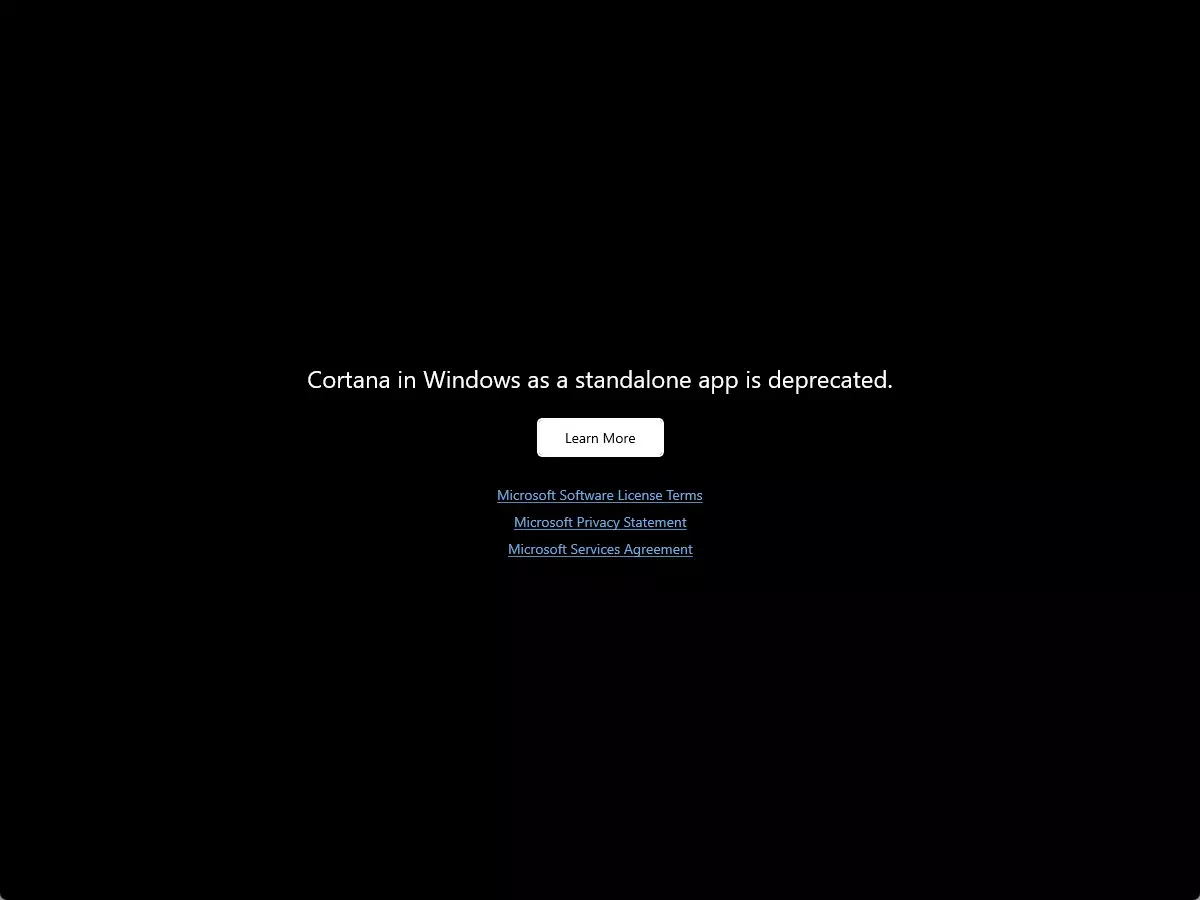
PowerShell 에서 Cortana 코타나 제거 하는 방법
첫번째 방법은 PowerShell 에서 삭제를 하는 방법입니다. 본 포스팅에서 알려 드리려고 하는 방법 2가지 모두 명령어를 이용을 하는 방법이지만, 아주 간단하고 쉽게 할수 있습니다.
PowerShell 에서 코타나를 제거 하고 싶으시다면 아래 명령어를 실행을 해주시면 되는데요. 실행 하시기 전에 PowerShell 을 관리자 모드로 실행을 하세요. 아래처럼 PowerShell 을 검색을 하신후에 관리자로 실행을 클릭을 해주시면 관리자 권한으로 실행이 되게 됩니다.
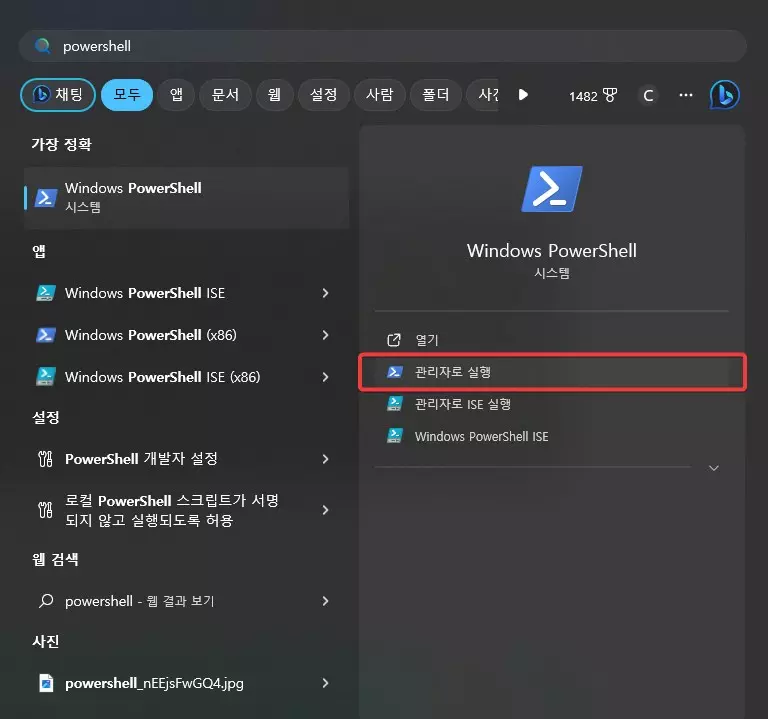
PowerShell 을 관리자 권한으로 실행을 하셨다면 아래 명령어를 입력을 하세요.
Get-AppxPackage *Microsoft.549981C3F5F10* | Remove-AppxPackage
실행을 하시면 잠깐 진행률이 나오면서 삭제가 되고, 완료가 되면 아래처럼 그냥 프롬프트로 떨어 집니다. 이렇게 하시면 삭제가 완료가 된거라서 이후에는 더이상 Cortana 가 검색이 되지 않습니다.
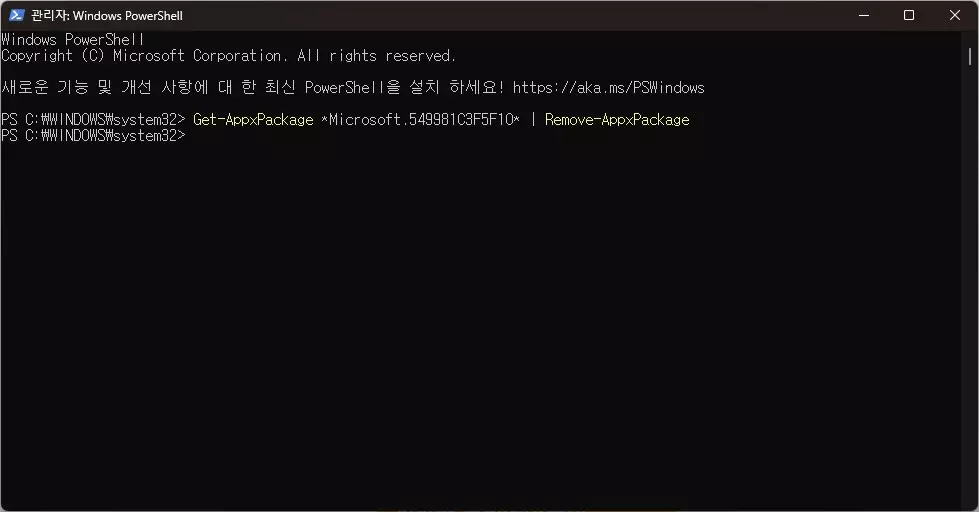
winget 명령을 이용해서 Cortana 제거하기
두번째 방법은 winget 을 이용을 해서 제거 하는 방법이 있습니다. 마찬가지로 PowerShell 혹은 CMD 창을 관리자 권한으로 실행을 해주신후에 아래 명령어를 입력을 해주시면 됩니다.
winget uninstall cortana
이렇게 입력을 하시고 물어 보는 거에 Y 를 입력을 하셔서 삭제를 해주시면 됩니다. 저 같은 경우에는 앞에서 PowerShell 에서 삭제를 한 직후라고 패키지가 없다고 나왔습니다.
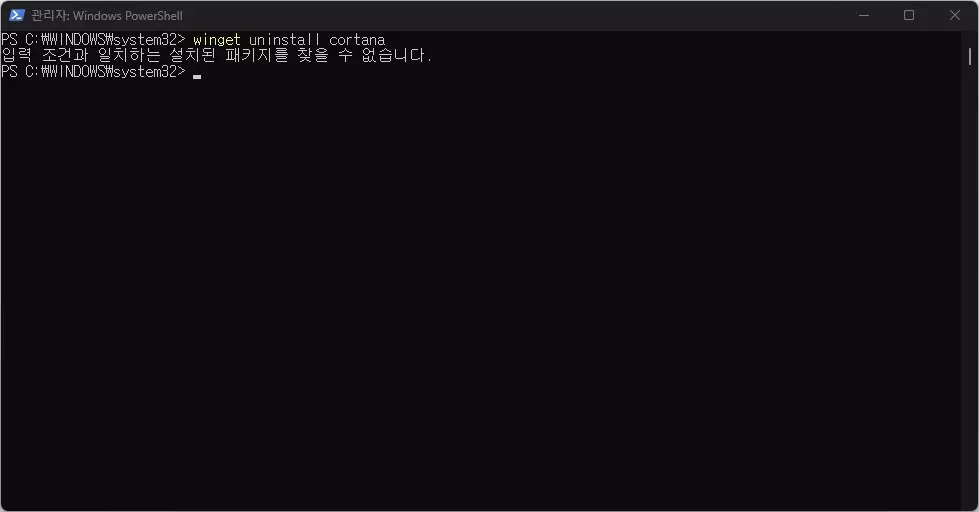
이번 글에서는 더이상 윈도우11 에서 사용하지 않는 기능중에 하나인 Cortana 를 완전히 제거 하는 방법에 대해서 알아 보았습니다. 윈도우11 사용하시는 분들은 더이상 기능이 동작 하지 않는 Cortana 를 위 방법으로 제거해 보시기 바랍니다.
여기까지 포스팅을 보아 주셔서 감사 드리며, 도움이 되셨다면 하단에 있는 구독 & 공감 & 댓글 많이 부탁 드립니다. 감사합니다.
